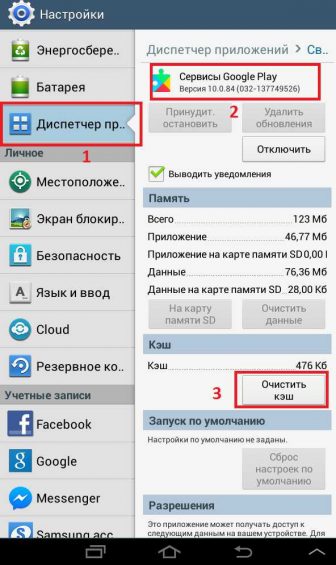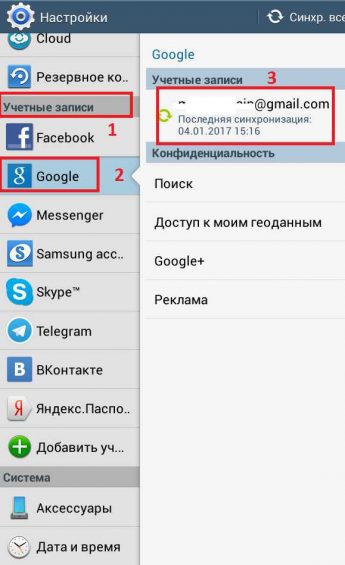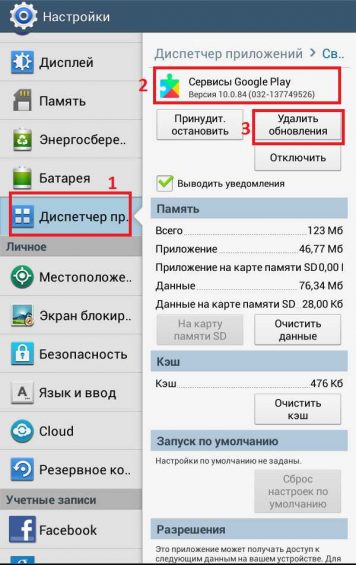не удалось загрузить приложение ошибки 940
AndroidTips
Андроид новости, обзоры, полезные советы
Код ошибки 940 в Play Market
Ошибка 940 в плей маркете является очень противной штукой, так как она может возникать из-за очень большого списка причин. Иногда, простая перезагрузка устройства чудесным образом всё исцеляет. Для этого зажмите кнопку «Питание» и выберите опию «Reboot» («Перезагрузка»).
Если вы не относитесь к числу счастливчиков, которым помогла перезагрузка, значить вам предстоит очень долгий и трудоемкий путь (мы надеемся его несколько упростить). Итак, для начала в настройках телефона зайдите в меню «Приложения» и на вкладке «Все приложения» найдите название «Google Play Маркет». Зайдите в него и перейдите в подменю «Хранилище», где нажмите на кнопку «Очистить кеш». Помогло? Нет – значить к следующему шагу.
В списке приложений найдите «Загрузки». Снова-таки переходим в раздел «Хранилище», но здесь вместо кеша, нажимаем на «Очистить данные». Теперь возвращаемся к списку всех приложений и нажинаем на три вертикальные точки вверху окна где выбираем «Системные процессы». Ищем «Диспетчер загрузки» и очищаем его данные (смотрите скриншот ниже).
Ошибка 940 при скачивании с плей маркета продолжает появляться? Ну что ж: следующая жертва очистки данных – «Google Services Framework» (делаем всё аналогично к «Диспетчеру загрузки»). Теперь поочередно находим и удаляем данные с «Google Apps», «Google Hangouts», «Checking Service» (заметьте, данные приложения могут отсутствовать на вашем девайсе – тогда пропускаем их). Также, много пользователей подмечают, что «корнем зла» в их случае был «Chrome» браузер, так что не забудьте очистить данные и для него.
На крайний случай, если уже ничего не помогло и ошибка продолжает появляться, всегда присутствует опция сброса к заводским настройкам (только не забудьте сделать резервную копию персональных данных прежде чем прибегнуть к этому методу).
Распространенные ошибки Google Play и как их устранить
С вами такое случалось? Находите интересное приложение и пытаетесь установить его, но, нажав кнопку “Установить”, получаете сообщение с ошибкой. Изрядно раздражает, не так ли? Поэтому, мы решили составить список распространенных ошибок, что они значат и как и устранить.
Решения подобных проблем основаны в первую очередь на собственном опыте, а также модераторов форума их читателей. Если вы столкнулись с другими проблемами в Google Play, опишите их в комментариях ниже, и мы постараемся помочь.
Ошибка DF-BPA-09 (Ошибка при обработке покупки)
Ошибка при обработке покупки случается довольно часто, когда вы пытаетесь скачать приложение. Проблема не уходит сама собой, поэтому вам необходимо открыть настройки.
Код ошибки 194
Код ошибки 495
Проблема возникает при загрузке и обновлении приложений.
Решение:
Удалите данные Google Play Маркета в Настройках > Приложения > Диспетчер приложений > Все > Google Play Маркет. Так же удалите данные Google Services Framework.
Удалите аккаунт Google на вашем устройстве, перезагрузите устройство и добавьте его снова.
Код ошибки 941
Прерывание процесса обновления.
Решение:
Перейдите в Настройки > Приложения >Диспетчер приложений > Все > Google Play Маркет и нажмите кнопки очистить данные и очистить кэш. В том же самом разделе найдите “Диспетчер загрузки” и очистите данные и кэш этой программы. Попробуйте повторить обновление.
Код ошибки rh01 или rpc:s-5:aec-0
Ошибка при получении информации с сервера.
Решение:
Перейдите в Настройки > Приложения > Диспетчер приложений > Все > Google Play Маркет и очистите кэш и данные. Повторите эту процедуру с Google Services Framework.
Еще одно решение:
Попробуйте удалить существующий Gmail-аккаунт, перезагрузить устройство, а затем а добавить.
Код ошибки 504
Приложение не может быть загружено из-за ошибки.
Решение:
Просто очистите данные и кэш приложений Google Play Маркет и Google Services Framework из настроек. Перейдите в раздел Приложения” > Диспетчер приложений > Все и найдите их.
Еще одно решение:
Попробуйте удалить аккаунт Gmail.
Код ошибки 491
Загрузки и обновления приложений невозможны.
Решение:
Удалите ваш аккаунт Google, перезагрузите устройство и добавьте заново. Далее перейдите в “Настройки”, откройте в разделе “Приложения” пункт “Диспетчер приложений”. Во вкладке “Все” найдите Сервисы Google, и очистите их данные и кэш, а затем принудительно завершите работу приложения.
Код ошибки 498
Прерывание загрузок из Google Play Маркета.
Решение:
Проблема в том, что раздел кэша на вашем гаджете заполнен. Удалите ненужные приложения и файлы, а затем перезагрузитесь в режим рекавери. Для этого выключите устройство, а затем зажмите кнопки “Громкость вверх”, “Домой” и “Включения”. Этот режим позволяет очистить кэш и сделать полный сброс смартфона или планшета.
Выберите пункт “wipe cache partition”, используя кнопки регулировки громкости. Нажмите кнопку питания, чтобы подтвердить.
Код ошибки 919
Приложение закачалось и установилось, но не запускается.
Решение:
Проблема состоит в том, что на аппарате нет достаточного количества свободной памяти, по этому удалите ненужные данные, как музыка, вид приложения.
Код ошибки 413
Загрузка приложений или их обновление невозможно. Если вы используете прокси, запомните, что он может вызывать проблемы в работе Google Play Маркета.
Решение:
Найдите в настройках раздел “Приложения”, перейдите в “Диспетчер приложений”, а затем откройте вкладку “Все”. Найдите в списке приложения “Сервисы Google” и “Google Play Маркет”, и очистите их данные.
Код ошибки 921
Вы не можете установить программу или игру.
Решение:
Попробуйте сначала очистить данные и кэш Google Play Маркета, но если это не помогло, тогда удалите ваш аккаунт Google, перезагрузите телефон, а затем добавьте его снова.
Поврежден файл пакета
Ошибка магазина приложений Google Play Маркета.
Решение:
Откройте “Настройки”, перейдите в раздел “Приложения”, затем в “Диспетчер приложений”. Во вкладе “Все” найдите приложение, вызывающее ошибку, и очистите его данные.
Еще одно решение:
Попробуйте установить приложение из веб-версии магазина или скачать его не через Wi-Fi-соединение, а мобильное.
Код ошибки 403
Загрузка невозможна, а запрос “недопустимый”. Обычно такое случается, когда два аккаунта Google используются для покупки приложений на одном устройстве.
Решение:
Войдите в Google Play Маркет с правильным аккаунтом Google. Удалите приложение, которое вызывало проблемы, и установите его еще раз, нажав кнопку покупки.
Второе решение:
Удалите настройки VPN. Для этого перейдите в Настройки > Другие настройки > VPN.
Третье решение:
Вам необходимо стереть полностью всю историю поиска, что можно легко сделать в Play Маркете самому, выбрав в настройках приложения “Очистить историю поиска”.
Четвертое решение:
Создайте новый аккаунт и войдите с его помощью в магазин приложений. Затем, переустановите это приложение.
Код ошибки 923
Загрузка невозможна: ошибка при синхронизации данных аккаунта или недостаточно кэш-памяти.
Решение:
Выполните удаление аккаунта Google и ненужных приложений. Следующим шагом станет полная очистка кэша через рекавери: выберите “wipe cache partition”, а затем перезагрузите устройство, нажав “reboot system now”. Не переживайте, ваши данные не удалятся. Добавьте аккаунт еще раз.
Код ошибки 492
Обратите внимание: Если проблема не решилась, тогда необходимо очистить Dalvik-кэш. Запустите смартфон в режиме рекавери, сперва его выключив, а затем зажав кнопки “Громкость вверх”, “Домой” и “Питания”. В появившемся меню выберите пункт “wipe cache partition», используя кнопки регулировки громкости для перемещения, и подтвердите, нажав кнопку питания. В крайнем случае вы можете сделать полный сброс устройства.
Код ошибки 101
Нельзя установить программу, та как уже слишком много установлено.
Решение:
Удалите старые, неиспользуемые приложения.
Код ошибки 481
Присутствует проблема, связанная с вашим аккаунтом Google Play Маркета.
Решение:
Удалите ваш текущий аккаунт Google и добавьте другой.
Код ошибки 927
Загрузка невозможна, потому что обновляется Play Маркет.
Решение:
Подождите пару минут пока Google Play Маркет не обновится. Если проблема не исчезает, тогда перейдите в приложение “Настройки”, переместитесь в раздел “Приложения”, “Диспетчер приложений”, а затем перейдите во вкладку “Все”. Найди здесь приложения Сервисы Google и Play Маркет, и очистите их данные и остановите.
Код ошибки 911
Вы не можете скачать приложение.
Решение:
Для начала, попробуйте очистить данные сервисов Google. Если этого не сработало, тогда попытайтесь скачать программу, подключившись к другой сети Wi-Fi. Также можете попробовать загрузить ее, воспользовавшись мобильными данными.
Код ошибки 920
Невозможно скачать программу или игру.
Решение:
Выключите Wi-Fi и включите, а затем повторите попытку установки приложения. Очистите данные Google Play Маркета, удалите обновления и перезагрузите устройство.
Решение:
Для устранения этой ошибки вам необходимы права суперпользователя. Установите Root Explorer, перейдите по адресу Data/data и найдите там папку с именем приложения, которое не скачивается. Удалите ее, и повторите попытку.
Код ошибки pc:aec:0]
Невозможно загрузить приложение.
Решение:
Удалите все синхронизированные аккаунты. Откройте настройки, перейдите в раздел с установленными приложениями, и найдите в списке всех Google Play Маркет. Удалите его данные и перезагрузите аппарат и попробуйте снова.
Код ошибки RPC:S-3
Невозможно загрузить приложение.
Решение:
Удалите учетную запись Google, затем добавьте ее снова. Также можете попробовать добавить альтернативный аккаунт.
Если у вас какая-либо другая проблема, тогда сообщите в комментариях, и мы постараемся вам помочь.
Код ошибки 975 в Google Play
Хорошая новость в том, что ошибка 975 происходит очень редко, а плохая новость заключаются в том, что ее решения пока нет. Если вы столкнулись с этой проблемой, тогда свяжитесь с техподдержкой Google.
Код ошибки Google Play 963 в Google Play
С этой ошибкой сталкиваются преимущественно владельцы HTC One M8 и M9, когда пытаются установить что-то из магазина приложений Google Play или просто обновить приложение.
Первое решение
Попробуйте очистить кэш приложения Google Play Маркет, а также встроенного менеджера загрузок. Ищите эти программы в диспетчере приложений, где находятся все установленные приложения.
Второе решение
Если эта ошибка по-прежнему присутствует, тогда теперь попробуйте удалить обновления Google Play Маркета, а затем очистить его данные.
Третье решение
Отключите карту памяти microSD. Для этого откройте настройки, перейдите в раздел “Память”, а затем нажмите кнопку “Отключить”. Теперь запустите Play Маркет и попробуйте обновить/установить приложение снова. Если работает, то вы можете активировать microSD обратно.
Четвертое решение
Ошибка при обновлении может возникать из-за того, что приложение находится на карте памяти. Попробуйте перенести его обратно в память телефона, а затем обновите через маркет. Если процесс увенчался успехом, тогда вы можете перенести приложение обратно.
Код ошибки 944 в Google Play
Эта проблема возникает во время обновления приложений. Пользователи сталкиваются с ней, когда магазин приложений не работает, то есть проблема в серверах компании.
Решение
Зайдите в Play Маркет немного позже. Это временная проблема, так что вам необходимо просто немного подождать.
Код ошибки 940 в Google Play
Невозможно загрузить приложение.
Код ошибки 924 в Google Play
Обычно происходит во время установки приложений с дополнительными данными, которые занимают больше свободного пространства в памяти телефона. Приложение загружается, но на экране появляется сообщение с ошибкой, из-за чего процесс прерывается.
Решение
Удалите установленные обновления приложения Google Play Маркет. После этого попробуйте скачать нужное приложения еще раз.
Код ошибки 906 в Google Play (для 906 и 963 решение такое же)
Эта ошибка в основном возникает на таких смартфонах, как HTC One M8 и M9 во время установки приложений или их обновления.
Решение
С проблемами в установке или обновлении приложений вам необходимо очистить кэш и данные Play Маркета. Если это не помогло, тогда нужно удалить его обновления. Если и это не убирает данной ошибки, то попробуйте отключить карту памяти и лишь тогда нужно повторить процесс установки/обновления.
Код ошибки 905 в Google Play
Трудности с загрузкой приложений или корректной установкой обновлений.
Решение
Откройте настройки и перейдите в раздел со всеми установленным на вашем телефоне приложениями. Найдите там Google Play Маркет и удалите обновления, а затем подождите несколько секунд. Потом дайте время на то, чтобы Маркет установил обратно эти обновления и тогда проблема должна исчезнуть.
Код ошибки 505 в Google Play
Два или больше приложений с дублированными разрешениями.
Решение
Необходимо узнать какое приложение имеет такие же разрешения, как у того, что вы хотите установить и тогда нужно удалить его. Чтобы сделать это, вы должны найти APK-файл приложения, которое вы собираетесь установить, а затем попробовать восстановить его, используя инструмент Lucky Patcher. Он отобразит оповещение, где и будет название программы, с которым возникли проблемы. Его, как вы могли догадаться, необходимо удалить.
Код ошибки 501 в Google Play
Если вы не можете открыть Google Play Маркет или выполнить установку, тогда почти с уверенностью можно сказать у вас ошибка 501.
Решение
Для решения этой проблемы вам необходимо очистить данные этих приложений: Google Play Сервисы и Play Маркет. Также нужно удалить аккаунт Google, а затем перезагрузить телефон. Теперь можете добавить аккаунт снова, но подождите минут 5 пока все синхронизируется (просто не трогайте смартфон). После этого ошибка 501 не должна вас беспокоить.
Код ошибки 497
Трудности с обновлением установленных приложений.
Первое решение
Очистите данные Маркета: откройте настройки, перейдите в раздел “Приложения”, а затем перейдите в меню всех приложений. Найдите магазин приложений от Google в списке и очистите данные, а также удалите обновления.
Второе решение
Отключите карту памяти через настройки памяти и тогда попробуйте обновить приложение, с которым возникает ошибка. Если не помогло или вы не пользуетесь microSD, тогда ознакомьтесь с третим решением.
Третье решение
К сожалению, этот способ требует права суперпользователя. С их помощью вы можете удалить системное приложение, которое не хочет обновляться. Установите из магазина приложений приложение Root Explorer, а затем в нем перейдите в системный раздел телефона (System/App). Здесь найдите приложение и удалите папку с ним.
Код ошибки 110 в Google Play
Приложение невозможно установить.
Решение
Просто очистите кэш Play Маркета. Если проблема не исчезла, тогда попробуйте установить приложение через веб-версию магазина приложений.
Что делать если в плей маркете ошибка 940?
Что означает код ошибки 940?
Код ошибки 940 в Google Play
Невозможно загрузить приложение. Иногда достаточно лишь перезапустить телефон, но если ничего не изменилось, следуйте этой инструкции: Откройте “Настройки”, “Диспетчер приложений” и найдите в списке Google Play Маркет. Очистите кэш этого приложения.
Что делать если ошибка в плей маркете?
Как исправить ошибка 495 на андроиде Google Play?
Чтобы исправить ситуацию, делаем следующее:
Что означает код ошибки 101?
Ошибка 101 в Google Play — это очень старый и изрядно поднадоевший баг, до которого у специалистов Google по неизвестной причине руки пока еще так и не дошли. … Вы получаете сообщение об отмене загрузки и комментарий: «Не удалось загрузить приложение из-за ошибки 101)».
Почему не могу скачать приложение из Play Маркета?
Зайдите в Настройки — Приложения (или Настройки — Приложения и уведомления — Показать все приложения) и в меню справа вверху нажмите «Сбросить настройки приложений». Подтвердите сброс, а затем вновь проверьте, скачиваются ли приложения. Ваши данные останутся на месте, сбросятся лишь разрешения и ограничения приложений.
Что означает код ошибки 495?
Ошибка 495 возникает всего в двух случаях. Первый, самый распространенный: создатель приложения попросту удалил его с сервера. … Вторая причина появления ошибки 495 — переполнение буфера Менеджера загрузки. Чтобы очистить его, нужно зайти в Настройки — Приложения — Все — Менеджер загрузки и очистить кэш.
Как исправить ошибку 101?
Ошибка 101 в Google Play: «Не удалось загрузить приложение из-за ошибки 101»
Что значит код ошибки Err_connection_reset?
Ошибка ERR_CONNECTION_RESET в Chrome указывает, что что-то на вашем компьютере, в сети или в браузере вызвало прерывание и сброс соединения. Ниже вы найдете инструкции по исправлению ошибки ERR_CONNECTION_RESET в браузере Chrome на компьютере под управлением Windows.
Что означает код ошибки 102?
В больших случаях, ошибка 102 на телевизорах Самсунг возникает, когда нет ответа от сервера интернет-провайдера. Но бывают и другие причины. Соединение к сети работает с перебоями. Поставщик услуг блокирует цифровой адрес.
Код ошибки 940 в плей маркете
Пользователи на базе операционной системы Android превышают количество двух миллионов. Не думаем, что станем для вас первооткрывателями рассказав, что такое Play Market. Ведь им пользуются чуть ли не каждый второй. Конечно, при использовании телефона вам понадобятся и многие другие приложения. Это могут быть не обязательно игры, а действительно важные для вас помощники. Даже фитнес – браслет не получится присоединить без использования Mi Fit. И что мы делаем, когда нам оно необходимо? Правильно, заходим в магазин мобильных приложений. А что делать, если возникает надпись на экране «Код ошибки 940 в плей маркете»? И вы не можете ничего скачать, сервис становится неработоспособным. Об этом и о маркете в общем мы сегодня и расскажем.
Зачем люди вообще обращаются в какой-то магазин, почему не вобьют запрос в Google? Все потому, что это удобно, ведь там собраны все возможные приложения сразу, которые доступны. И если вы сами не знаете, чего хотите или как называется, то можете либо тип игр выбрать, или написать «счетчик калорий». Вам предложат список вариантов с отзывами и оценками, потребуется нажать кнопочку скачать. Что же происходит при забивке запроса в поиске. Вы можете столкнуться с мошенниками, запустить себе на смартфон вирус. А так вы обращаетесь к проверенному сервису.
Код ошибки 940 в плей маркете
В чем причина появления ошибок?
Причин может быть достаточно много, разберём самые основные из них:
В данном конкретном случае само устройство не хочет поддерживать приложение. И с этим можно справится. А как это сделать – читайте ниже.
Как исправить ошибку?
Пока разработчики не устранили эту проблему мы попробуем её убрать сами. В первую очередь это может быть ваш баг, поэтому перезагрузите телефон. Какую бы это не вызывало ухмылку, а очень часто помогает.
Это как в ситуации, когда не работает телефон, а его просто нужно было зарядить. Всегда будьте внимательны и не пренебрегайте, казалось бы, очевидными вещами.
Итак, небольшая инструкция к действию, если перезагрузка не помогла:
Почему все решается таким способом? Из-за того, что гугл и плэй маркет связаны. Поэтому ошибки в одном автоматически переходят на все остальные сервисы. Именно поэтому приходится потом заниматься очисткой всех этих систем.
Также пользователи советуют новое приложение для закачки Mobile Market. Аргументирую это тем, что в нем есть все ровно тоже самое. Может это ваш вариант, если вы не хотите запариваться.
Читайте также: Код ошибки 910 в Плей Маркете — как исправить
Заключение
Сегодня мы постарались дать ваш краткий ответ на исправление ошибки. Поговорили в общем о сервисе, почему он так всем нравится. Установили причину появления ошибки. Вот и все, надеемся, что способы помогли вам, справится с проблемой. Напишите в комментариях, что вы делали и разрешило ли это ситуацию. Ждем ваших отзывов ниже, спасибо, что читаете нас.

Ошибка 490 — 100% решение
Досадно, когда на Android-устройстве возникает ошибка, блокирующая вашу дальнейшую работу. К такой относится и сообщение «В приложении Сервисы Google Play произошла ошибка». Но, к счастью, обычно все проблемы Сервисов Google Play решаются стандартными способами.
Шаги по устранению ошибки
Для устранения ошибки кода 940 могут помочь следующие действия:
Очистка кэша Сервисов Google Play
Удаление и добавление учетной записи Google
Сначала удалите, а потом заново добавьте учетную запись.
Переустановка Сервисов Google Play
Чтобы переустановить Сервисы, сначала отключите администратора устройства.
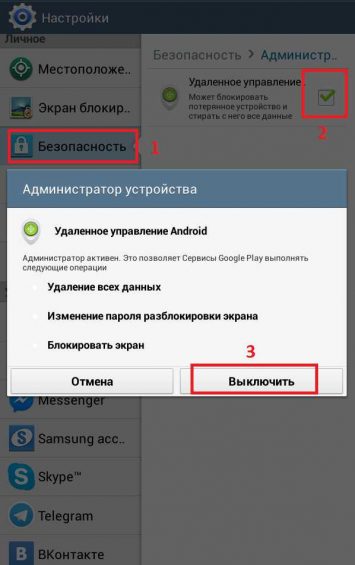
Устранение ОШИБОК с кодом в Play Market: инструкции (фото+видео) 2019
Во время работы с магазином Play Market на Android могут появляться ошибки, прерывающие процесс скачивания или установки приложений. Исправить их можно и самостоятельно, но для этого нужно знать о причинах их возникновения.
Ошибки в Play Market: причины возникновения и их устранение
Несмотря на всё разнообразие ошибок, возникающих во время скачивания или установки приложений с Play Market, со многими из них можно справиться при помощи одних и тех же методов.
Для начала рассмотрим наиболее популярные ошибки, причины их возникновения и возможные способы устранения.
Таблица: причины возникновения и способы устранения ошибок в Play Market
| Номер ошибки | Причины возникновения | Способы устранения |
| 498 | Проблемы с интернет-соединением и переполненный кэш Play Market | Подключитесь к другому типу интернет-соединения и очистите кэш Play Market |
| 902 | При обновлении приложений система думает, что их новые версии уже установлены, и выдаёт ошибку | Очистите кэш и удалите обновления Play Market |
| 903 |
Основные способы устранения ошибок в Play Market
Причины появления той или иной ошибки описаны выше. Если предложенный способ устранения проблемы не помог, то попробуйте остальные методы — один из них точно справится с поставленной задачей. Все действия, которые нужно произвести для избавления от ошибки, просты, поэтому никаких знаний и дополнительных программ не понадобится.
Перезагрузка устройства
В первую очередь перезагрузите устройство. Все программы и процессы автоматически перезапустятся и, возможно, начнут работать корректно.
Проверка интернет-соединения
Проверьте, работает ли мобильный интернет или Wi-Fi в других приложениях, например, в браузере. Если вы обнаружите, что соединение с сетью нестабильно, то решайте эту проблему, так как при плохом интернете Play Market работать не будет.
Проверка памяти и очистка кэша
Для стабильной работы Play Market и остальных приложений желательно иметь больше 50 МБ свободной памяти. Удостоверьтесь, что на устройстве есть свободное место в достаточном количестве. Для этого:
Замена аккаунта
Возможно, магазин не может синхронизироваться с вашим Google-аккаунтом. Чтобы синхронизация прошла успешно, достаточно заново авторизоваться в учётной записи:
Видео: удаление аккаунта Google
Решение проблем с Play Market
Если все вышеописанные действия не помогли, то остаётся один вариант — проблема кроется в самом приложении Play Market или сервисах, связанных с его работой.
Удалить Play Market нельзя, поэтому переустановить приложение не получится. Но можно откатить его к первоначальному состоянию.
Очищение кэша и данных
Видео: как очистить кэш и стереть данные приложения
Откат обновлений
Если предыдущие действия по очистке не помогли, можно откатить магазин к самой первой его версии. Для этого перейдите к списку всех приложений и выберите Play Market (как это сделать, описано в предыдущей инструкции), а после используйте кнопку «Удалить обновления». Дождитесь окончания процедуры отката, после чего вы получите Google Play старой версии. Через некоторое время он самостоятельно обновится, если устройство подключится к интернету. Но новая версия будет установлена корректно, то есть ошибка, скорее всего, больше не появится.
Видео: как удалить обновления Play Market
Обновление Android
Учтите, что Play Market может работать некорректно на старых версиях Android. Поэтому рекомендуется установить последнюю версию прошивки, доступную для вашего устройства:
Что делать, если ничего не помогло
Если все вышеописанные способы не помогли устранить проблему, то причина появления ошибки кроется в операционной системе. Возможно, какие-то её файлы повреждены или работают некорректно. Выход из ситуации — откат системы к заводским параметрам.
Учтите, что при выполнении сброса вы потеряете все данные и приложения, установленные на устройстве. Заранее скопируйте их в надёжное хранилище, чтобы потом иметь возможность всё восстановить.
Откат системы
Чтобы осуществить откат системы к заводским настройкам, сделайте следующее:
Видео: сброс системы до заводских настроек
Чтобы избавиться от ошибки, появившейся во время загрузки, обновления или установки программы из Play Market, нужно проверить интернет-соединение, освободить память устройства, удалить кэш и стереть данные магазина и сервисных приложений Google и в крайнем случае сбросить всю систему до заводских настроек.

Если вы нашли ошибку, пожалуйста, выделите фрагмент текста и нажмите Ctrl+Enter.
Коды ошибок google play. В приложении «Сервис Google Play» произошла ошибка.
С вами такое случалось? Находите интересное приложение и пытаетесь установить его, но, нажав кнопку “Установить”, получаете сообщение с ошибкой. Изрядно раздражает, не так ли? Поэтому, мы решили составить список распространенных ошибок, что они значат и как и устранить.
Решения подобных проблем основаны в первую очередь на собственном опыте, а также модераторов форума их читателей. Если вы столкнулись с другими проблемами в Google Play, опишите их в комментариях ниже, и мы постараемся помочь.
Ошибка DF-BPA-09 (Ошибка при обработке покупки)
Решение:
Эта ошибка связана именно с Google Play, так что мы надеемся, что ее исправят в ближайшее время. Тем временем, сделайте следующее:
Код ошибки 194
Код ошибки 495
Удалите аккаунт Google на вашем устройстве, перезагрузите устройство и добавьте его снова.
Код ошибки 941
Решение:
Перейдите в Настройки > Приложения >Диспетчер приложений > Все > Google Play Маркет и нажмите кнопки очистить данные и очистить кэш. В том же самом разделе найдите “Диспетчер загрузки” и очистите данные и кэш этой программы. Попробуйте повторить обновление.
Код ошибки rh01 или rpc:s-5:aec-0
Решение:
Перейдите в Настройки > Приложения > Диспетчер приложений > Все > Google Play Маркет и очистите кэш и данные. Повторите эту процедуру с Google Services Framework.
Еще одно решение:
Попробуйте удалить существующий Gmail-аккаунт, перезагрузить устройство, а затем а добавить.
Код ошибки 504
Решение:
Просто очистите данные и кэш приложений Google Play Маркет и Google Services Framework из настроек. Перейдите в раздел Приложения” > Диспетчер приложений > Все и найдите их.
Еще одно решение:
Попробуйте удалить аккаунт Gmail.
Код ошибки 491
Решение:
Удалите ваш аккаунт Google, перезагрузите устройство и добавьте заново. Далее перейдите в “Настройки”, откройте в разделе “Приложения” пункт “Диспетчер приложений”. Во вкладке “Все” найдите Сервисы Google, и очистите их данные и кэш, а затем принудительно завершите работу приложения.
Код ошибки 498
Решение:
Проблема в том, что раздел кэша на вашем гаджете заполнен. Удалите ненужные приложения и файлы, а затем перезагрузитесь в режим рекавери. Для этого выключите устройство, а затем зажмите кнопки “Громкость вверх”, “Домой” и “Включения”. Этот режим позволяет очистить кэш и сделать полный сброс смартфона или планшета.
Выберите пункт “wipe cache partition”, используя кнопки регулировки громкости. Нажмите кнопку питания, чтобы подтвердить.
Код ошибки 919
Решение:
Проблема состоит в том, что на аппарате нет достаточного количества свободной памяти, по этому удалите ненужные данные, как музыка, вид приложения.
Код ошибки 413
Решение:
Найдите в настройках раздел “Приложения”, перейдите в “Диспетчер приложений”, а затем откройте вкладку “Все”. Найдите в списке приложения “Сервисы Google” и “Google Play Маркет”, и очистите их данные.
Код ошибки 921
Решение:
Попробуйте сначала очистить данные и кэш Google Play Маркета, но если это
ошибка на ошибке – перечень всего, что может произойти. Основные ошибки Google Play Market и способы их устранения
С 2008 года для пользователей Android доступен онлайн-магазин приложений под названием Play Market. Он действительно удобен: многие приложения бесплатны, платные обычно стоят не очень много, а обновлять приложения, загруженные оттуда, можно автоматически. При этом все устройства на Андроиде поддерживают этот магазин, потому скачивать приложения с него можно как на телефоны, так и на планшеты. Но иногда при скачивании или запуске Плей Маркета могут возникнуть код ошибки 491, 492, 495, 497 и дургие, мешающие адекватному скачиванию или обновлению программ. Особенно досадно, если эти ошибкИ появляются в условиях ограниченного времени и закачке очень нужного приложения. На самом деле переживать в такой ситуации не нужно: большинство возможных проблем легко устраняются самостоятельно.
Как идентифицировать ошибки Плей Маркета на Андроиде
Если в Play Market обнаружена ошибка, операционная система даст об этом знать сразу же. Оповещение приходит в виде окна, где указан код ошибки.

Цифровой код, указанный в скобках, идентифицирует проблему. Зная, что означает тот или иной код ошибки, можно идентифицировать источник проблемы и по возможности устранить его.
Ошибка 406
Часто эта проблема сопровождается надписью «невозможно установить приложение». Исправляется она следующим путём: очистка кэша Play Market’а и удаление его обновлений.
Ошибка 409
Часто появляется, когда загрузка приложения практически завершена. Решаем проблему через очистку кэша Play Market’а, отключение учётной записи и перезагрузку устройства. После его повторного включения и синхронизации используемого аккаунта Play Market должен заработать.
Ошибка 481
Этот тип ошибок связан непосредственно с учётной записью, с которой происходят действия. Причины могут быть разными, но то, что интересует нас — это быстрое и простое устранение самой неполадки. Делается это следующим образом:
Ошибка 489
Эта проблема отличается от остальных тем, что её причина обычно не в устройстве и не в количестве памяти. Появиться она может в двух случаях: при наличии проблем с интернетом и при неточности распознавания учётной записи:

Ошибка 490
Если смартфон уведомляет об ошибке 490, скорее всего, есть проблемы с сетевым соединением устройства. Кроме этого, возможной причиной может быть несовместимость скачиваемого приложения с устройством или сбой сервисов, отвечающих за его загрузку. Основные варианты устранения такой неполадки следующие: во-первых, можно переключиться с Wi-Fi на мобильный интернет или наоборот. Если устройство опять выдало эту ошибку — чистим кэш Play Market и сервисов Google Play. Ошибку все же выдаёт, даже после произведённых действий — удаляем аккаунт, перезагружаем устройство и добавляем аккаунт снова.
Если после всех проведённых действий ошибка все же не устранена — имеет смысл проверить недавно установленные приложения. В случае, если после загрузки одного из них ошибка 490 начала появляться систематически, стоит удалить приложение.

Ошибка 491

Ошибка 492
Причина этой проблемы, как и многих, связанных с Play Market, кроется в переполненности кэша. Это делает